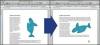Kā atiestatīt manu lietotājvārdu un paroli manā Netgear maršrutētājā
Attēla kredīts: simpson33/iStock/GettyImages
Atiestatiet Netgear bezvadu maršrutētāju, ja tas nedarbojas pareizi un periodiski pārtrauc interneta savienojumu. Ierīci var atiestatīt, nospiežot pogu Atjaunot rūpnīcas iestatījumus vai piekļūstot tās tīmekļa saskarnei. Ja nevarat pieteikties tīmekļa saskarnē, izmantojiet pogu Atjaunot rūpnīcas iestatījumus. Rūpnīcas datu atiestatīšana atjauno visus maršrutētāja iestatījumus uz noklusējuma vērtībām un dzēš visus pielāgojumus, un jūs tos nevarēsit atgūt.
Piekļuve tīmekļa saskarnei
Jūs varat atvērt http://www.routerlogin.net vai http://www.routerlogin.com lai piekļūtu tīmekļa saskarnei. Ja vietrāži URL neatver tīmekļa saskarni, ierakstiet 192.168.1.1 vai 192.168.0.1 pārlūkprogrammas adreses joslā un nospiediet Ievadiet.
Dienas video
Dažu Netgear maršrutētāju URL vai IP adrese ir uzdrukāta uz etiķetes ierīces aizmugurē. Ja noklusējuma IP adreses un URL nedarbojas, varat izmantot komandu uzvedni, lai atrastu pareizo IP.
- Nospiediet Windows X lai operētājsistēmā Windows parādītu Power User izvēlni un atlasiet Komandu uzvedne lai atvērtu utilītu.
- Tips ipconfig komandu uzvednē un nospiediet Ievadiet lai iegūtu detalizētu informāciju par tīklu.
- Sadaļā Default Gateway atrodiet maršrutētāja IP adresi un izmantojiet to, lai piekļūtu tīmekļa saskarnei.
Ievadiet lietotājvārdu un Netgear maršrutētāja paroli Lietotājvārds un Parole lauki. Netgear maršrutētāju noklusējuma lietotājvārds ir admin un noklusējuma parole ir parole vai 1234.
Iestatījumu atjaunošana no tīmekļa
Ja nezināt pareizo maršrutētāja vadības paneļa lietotājvārdu vai paroli, maršrutētājs ir jāatiestata, izmantojot pogu Atjaunot rūpnīcas iestatījumus. Pretējā gadījumā atlasiet Dublēšanas iestatījumi kreisās cilnes sadaļā Apkope un pēc tam noklikšķiniet uz Dzēst pogu sadaļā Atgriezties uz rūpnīcas noklusējuma iestatījumiem, lai atiestatītu Netgear maršrutētāju.
Daži maršrutētāji neprasa apstiprināt darbību un nekavējoties veikt atiestatīšanu — tiek atjaunoti visi iestatījumi pēc noklusējuma un dzēsti visi pielāgojumi. Tomēr, ja tiek parādīts uzaicinājums, noklikšķiniet uz labi apstiprināt.
Kad atiestatīšana ir pabeigta, sāk mirgot barošanas indikators un maršrutētājs restartējas. Varat piekļūt maršrutētājam, kad barošanas indikators deg nepārtraukti zaļā krāsā.
Rūpnīcas atjaunošanas pogas izmantošana
Lielākajai daļai Netgear maršrutētāju, tostarp WNDR3300, WNR3500, WGT624, WPN824, DGN2000 un N300, ir iebūvēta poga Atjaunot rūpnīcas iestatījumus, kas atrodas korpusā, ierīces aizmugurē.
Lai nospiestu, varat izmantot saspraudi Atjaunot rūpnīcas iestatījumus pogu un turiet to vismaz septiņas sekundes vai līdz sāk degt barošanas indikators, lai atiestatītu maršrutētāju. Nespiediet pārāk lielu spiedienu uz pogu Atjaunot rūpnīcas iestatījumus, lai izvairītos no tās sabojāšanas un maršrutētāja garantijas anulēšanas. Ierīce tiek restartēta pēc atiestatīšanas pabeigšanas.
Ņemiet vērā, ka maršrutētājiem DGN2000 un DG834Gv5 nav pogas Atjaunot rūpnīcas iestatījumus. Lai tos atiestatītu, turiet nospiestu taustiņu Bezvadu tīkla ieslēgšana/izslēgšana un WPS pogas vismaz sešas sekundes vai līdz sāk mirgot barošanas LED indikators.
Citi Netgear maršrutētāja atiestatīšanas apsvērumi
Norādījumus par Netgear maršrutētāja modeļa atiestatīšanu varat atrast ierīces komplektācijā iekļautajā lietotāja rokasgrāmatā. Ja jums nav cietās kopijas, lejupielādējiet lietotāja rokasgrāmatu no Netgear atbalsta vietnes.
Lai atrastu vai mainītu bezvadu tīkla paroli, maršrutētājs nav jāatiestata. Netgear paroli varat mainīt tīmekļa saskarnē.